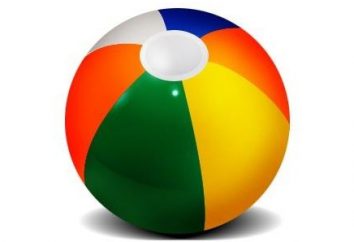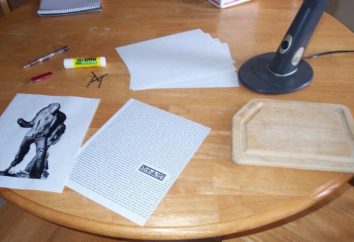Se decidi di studiare seriamente il programma come "Word" o devi solo sapere urgentemente come installare il righello nel "Word" 2010, allora sei sul giusto articolo. Come si dice, è necessario avviare piccoli. Nell'articolo si racconta non solo come il righello sia installato nel "Word" 2010, ma anche su quali funzioni svolge. Pertanto, se siete interessati a questo, leggere l'articolo fino alla fine.
Il primo modo per installare un righello
Ora sarà analizzato il primo modo, come fare un righello nella "Parola" 2010. Qualcuno dice che è abbastanza costoso nel tempo e c'è un'altra – un'opzione più riuscita. Ma nonostante questo, il modo che verrà ora presentato, gode della più grande popolarità, quindi non puoi mancare.
Quindi, il righello nella "Parola" 2010 è impostato come segue:
- Inizialmente, vai alla scheda "Visualizza", se non lo sei.
- Sulla barra degli strumenti, individuare l'area "Mostra".
- Seleziona la casella accanto a "Righello".
Potete vedere che le istruzioni per l'installazione del righello sono piuttosto corte, che non può essere male. Dopo aver completato tutti e tre i punti, vedrete come nell'interfaccia del programma ci sarà un altro elemento – un righello.

Il secondo modo per installare il righello
Modalità di installazione di un righello nel "Word" 2010, due. E il secondo, che verrà ora presentato, è più redditizio, perché usandolo, è possibile risparmiare tempo, senza perdere nulla. Anche se questa economia è dubbia. Dopo tutto, tutti sono d'accordo che il metodo precedente richiede solo pochi secondi.
Quindi, per installare il righello nel secondo modo, è sufficiente fare clic su un'icona che si trova sopra il cursore di scorrimento della pagina verticale. Il suo posto esatto si può vedere nell'immagine.
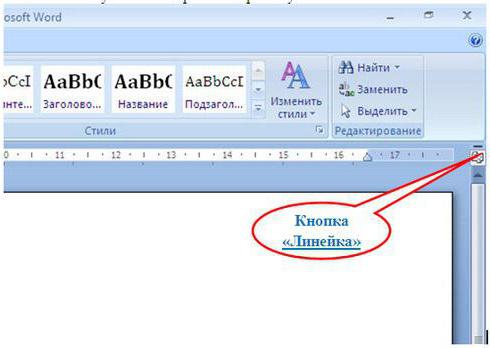
Facendo clic su questa icona, si otterrà esattamente lo stesso risultato dell'utilizzo del metodo precedente.
Interfaccia righello
Così hai imparato a installare il righello nell'interfaccia del programma. Beh, ora è il momento di parlare dell'interfaccia della linea stessa. Come potete vedere, abbiamo due governanti, a sinistra e in cima.
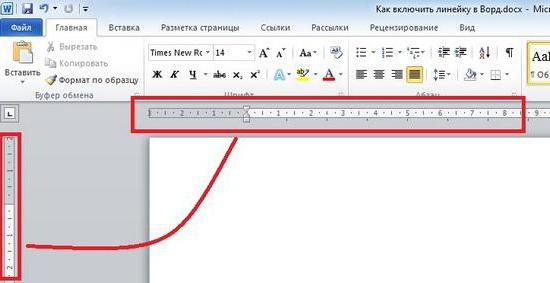
Ma quello a sinistra non prenderemo in considerazione, in quanto non ci sono elementi su di esso. Ma in alto ci sono quattro: tre cursori a sinistra e uno a destra. Allo stesso tempo è necessario dire che il cursore destro è responsabile della dimensione di un trattino del testo dal bordo destro di un foglio. Presteremo più attenzione ai tre cursori a sinistra.
Infatti, tutto qui è semplice. Il cursore superiore è responsabile di indentare la prima riga del paragrafo dal bordo sinistro. Media – per la sporgenza del testo del paragrafo, ad eccezione della prima riga. E il cursore inferiore consente di spostare due precedenti in modo fisso.
Vorrei dire una cosa: devi cercare di spostare i cursori per capire come funzionano.